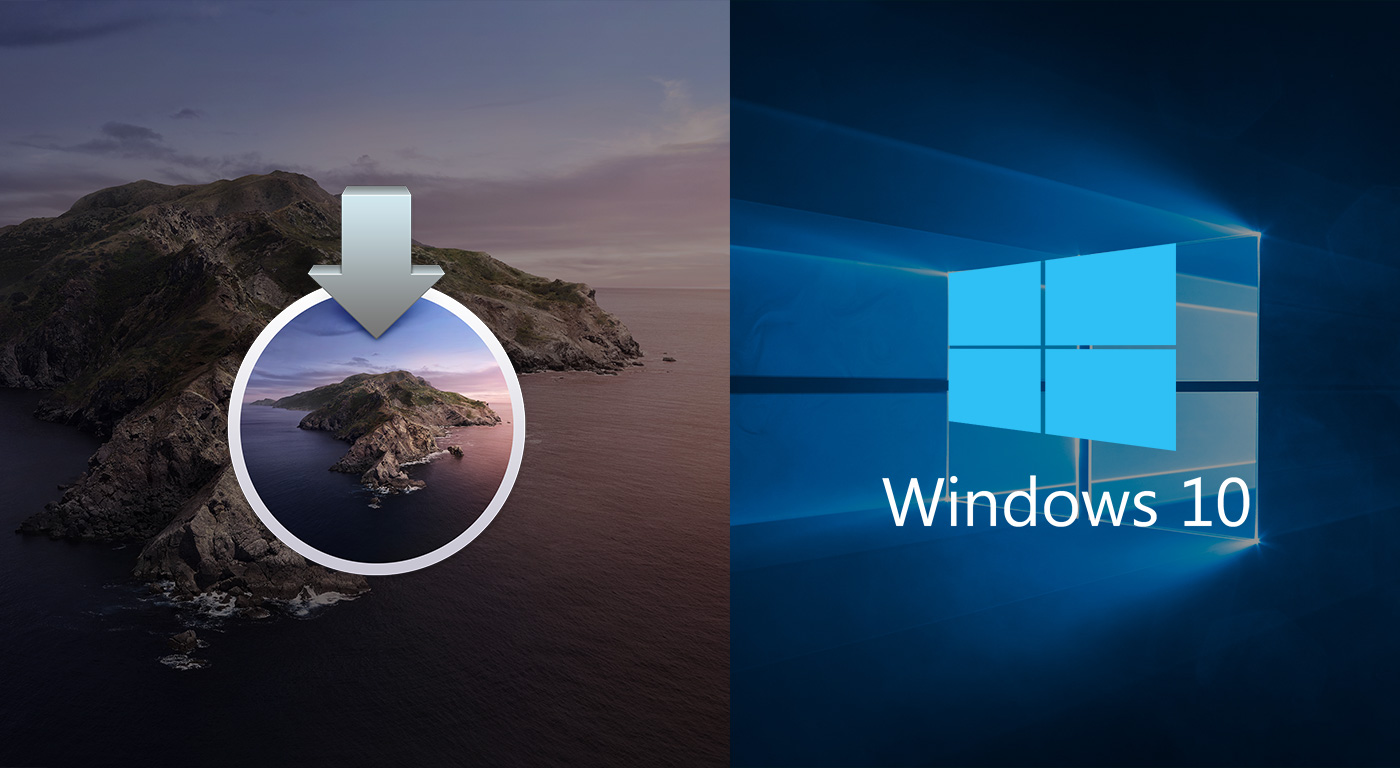Spesso e volentieri si leggono articoli e thread sui forum sul passaggio dal classico PC con Windows a Mac OS ma cosa succede quando si fa il salto inverso?
Premessa molto importante: ho già usato Windows negli anni, da 98 fino a 10 facendo tutti i passaggi intermedi su tantissime macchine (dai PC da gaming ai netbook) e con i computer ci lavoro quindi non leggerete le considerazioni di un Mac user completamente digiuno di Windows e/o un utente “comune”.
In altre parole cercherò di approfondire alcuni aspetti sia di user experience che di “struttura” dei due OS.
L’articolo sarà diviso in varie sezioni per facilitarne la lettura.
Interfaccia ed utilizzo
Sicurezza e antivirus
Applicazioni e sincronizzazione
Il costo dei software
Windows su Mac grazie a Boot Camp
Conclusioni
Interfaccia ed utilizzo del sistema
Ritengo opportuno partire dal primo avvio del computer e la configurazione iniziale.
Il primo avvio di Windows 10 è molto simile a quello di Mac OS (inalterato da circa 8/10 anni, salvo qualche opzione specifica sui nuovi Mac), si inserisce la password della rete e si crea l’account magari accedendo con le credenziali dell’Apple ID o di Microsoft.
Fin qui nessuna sostanziale differenza.
Tutto inizia a cambiare quando si vogliono personalizzare al meglio le configurazioni come scalare la risoluzione del monitor, il mouse/trackpad e la tastiera.
Su Mac è molto semplice, il pannello delle “Preferenze di Sistema” è uno ed uno soltanto con apparentemente poche opzioni ma che, alla fine dei conti, sono quelle essenziali e non implicano molti sotto menu strani o nascosti (in realtà ci sono ma non servono nel 99% dei casi).
Su Windows il discorso è differente poiché Windows 10 include il pannello “Impostazioni” con la nuova grafica di Windows 10 ma anche il vecchio “Preferenze di Sistema” con la grafica di Windows 7.
Onestamente sono passati anni da quando ho usato per la prima volta Windows 10 (era ancora una beta developer all’epoca) eppure non ho mai capito la reale motivazione di tale scelta.
Si potrebbe pensare che sia un modo per agevolare il passaggio a chi fa l’upgrade da 7 a 10 rendendo così il tutto meno traumatico ma non credo sia la motivazione reale visto che alcune impostazioni (come la gestione energetica avanzata dei profili) sono possibili solo attraverso il Pannello di Controllo vecchio che viene lanciato anche se si cerca di effettuare la modifica da Impostazioni.
Scelta strana, ormai accettata ampiamente seppure non compresa, che lascerà sicuramente interdetti i Mac User.
Fatta salva la doppia possibilità di accedere alle impostazioni del computer le opzioni rimangono moltissime, molto dettagliate e di varia natura e la loro navigazione è complessa per chi non è avvezzo all’uso dei computer e a questo mondo.
Una scelta poco user friendly ma che è dovuta alla grande possibilità di configurazione che offre il sistema operativo confronto al suo concorrente.
Una cosa che onestamente trovo strana e fastidiosa è la possibilità di attivare alcune opzioni (anche richieste in fase di configurazione iniziale come la gestione della penna) su macchine sprovviste di tale periferica o componente.
Per esempio sul notebook dal quale sto scrivendo ho l’opzione di usare la visualizzazione tablet e configurandolo mi è stato chiesto se intendessi condividere le informazioni diagnostiche della penna nonostante non si tratti di un 2 in 1 e lo schermo non sia touch.
Una cosa molto strana che con Apple non succede.
C’è sicuramente chi starà pensando “ma Apple scrive il sistema solo per i suoi prodotti quindi include solo le opzioni realmente disponibili mentre Windows gira su tante macchine diverse e deve adattarsi” e tutto ciò è sicuramente vero ma allora dovrei poter avere l’opzione della gestione della seconda scheda video anche su macchine sprovviste e ciò non avviene. Credo che questo sia uno scivolone nell’interfacciamento tra produttore dell’hardware (magari la scheda logica permette quelle funzioni ma non sono attive) e il sistema operativo, quindi sarebbe auspicabile un maggior controllo dei driver da parte del produttore affinché Windows riconosca tutto al meglio.
Diciamo che in questo caso si tratta di un peccato veniale e non direttamente imputabile ad un errore di Microsoft.
Continuando la disamina dei due sistemi e procedendo con l’approccio iniziale, dopo aver configurato il computer si installano i programmi.
Qui la storia cambia drasticamente: su Mac OS molti programmi, una volta scaricati, basta trascinarli nella cartella Applicazioni mentre su Windows bisogna sorbirsi una trafila di click su schermate dalla grafica mai omogena tra i vari produttori.
Una cosa molto fastidiosa, onestamente, per una persona che cerca in tutti i modi di trovare la coerenza grafica ed estetica nelle cose.
Prendiamo ora il caso si voglia disinstallare un programma.
Su Mac OS le opzioni sono due ovvero trascinare il programma nel cestino o usare l’uninstaller presente nella sotto cartella (sempre in Applicazioni) del programma stesso.
Una procedura davvero banale per la stragrande maggioranza degli applicativi installati!
Nel caso di Windows invece le opzioni sono molteplici e dai risultati non sempre esaltanti visto che rimangono in molti casi tracce dei software all’interno dei registri di sistema.
Ho accennato a vari metodi, ovvero il pannello di controllo, l’uninstaller dal menu “Start” (qualora presente), l’uninstaller nella cartella C:/Programmi oppure dover ricercare il programma corretto in giro per il web o usare addirittura programmi esterni per una disinstallazione completa con annessa pulizia dei registri.
Questa è, forse, una delle più grandi differenze tra Windows e Mac OS e sicuramente una di quelle che può spiazzare maggiormente chi passa dal sistema di Apple a quello di Microsoft.
Il problema non è tanto la differente modalità di attuazione della procedura quanto la differenza “randomica” tra le varie procedure.
Si pensi solo a come è strutturato Mac OS: in basso la dock, in alto il menu che cambia in base al programma, aggiungendo o togliendo opzioni, ma che di base rimane sempre identico, quantomeno nella grafica.
Su Windows tutto ciò non accada, ogni programma ha la sua interfaccia ed i suoi menu vengono posizionati dove decide lo sviluppatore creando disomogeneità nell’interfaccia e nell’uso dei vari applicativi.
Lo so che si tratta solo di abitudine ma ricordiamo che tutti, chi più chi meno, siamo abitudinari e che variazioni significative allo status quo possono destabilizzare, irritare e/o rendere meno confortevole il lavoro.
Se si volesse scendere nel tecnico si potrebbe parlare della gestione dei processi in background e delle applicazioni che si bloccano.
Su Mac OS, con una banale combinazione di tasti, si possono visualizzare i programmi aperti e chiudere quelli che si sono bloccati.
Anche Windows permette la stessa cosa ma nella medesima schermata vengono mostrati tutti i processi attivi e ciò può spaventare un utente poco smaliziato che proviene dalla piattaforma della mela.
Una paura infondata infondo visto che se non si tocca niente non succede niente di male ma, infondo, è normale avere paura di ciò che non si conosce.
Oltre a tutti questi aspetti più tecnici vi sono delle cose che trovo davvero fastidiose nell’uso di tutti i giorni come, ad esempio, la scrittura dei testi.
Su Mac OS è estremamente facile inserire le lettere maiuscole accentate con delle banalissime combinazioni da tastiera (Á = alt+shift+c, Í = alt+shift+b e così via) eseguibili su qualunque tastiera (che sia compatta o estesa con tastierino numerico) mentre su Windows, se non avete il tastierino, l’immissione diventa complessa e il metodo più semplice sarà scrivere la lettera accentata in minuscolo, selezionarla e premere shift+F3 (o shift+Fn+F3 se la tastiera presente le scorciatoie sui tasti funzione come la regolazione del volume).
Non propriamente una grande comodità ma credo che, come in moltissimi altri casi, sia solo una mera questione di abitudine.
Sicurezza e antivirus
Il capitolo sicurezza è sempre stato uno dei cavalli di battaglia di Apple che ha avuto come grande aiuto a tal proposito il basare il proprio sistema su Unix e lo scarso uso delle sue macchine in ambienti server o economici.
Se l’ambiente di lavoro porta ad uno sviluppo da parte degli hacker di strategie per violare i sistemi per acquisire dati o commettere reati di varia natura dall’altro abbiamo Unix che richiede la conferma per l’installazione dei software e non prevede, a differenza di Windows, la possibilità di creare programmi autoinstallanti.
Dall’esterno possono sembrare delle motivazioni poco valide a supporto della sicurezza di MacOS ma in realtà sono le basi del suo successo sotto questo frangente.
Windows, all’opposto, permette di creare programmi che si installano senza il consenso dell’utente e la sua diffusione in determinati ambienti accresce l’interesse da parte dei criminali.
C’è da dire che negli ultimi anni Microsoft si è mossa molto bene in questo campo sviluppando Windows Defender che, a conti fatti, se si usano le dovute accortezze sul web non richiede un antivirus supplementare e il conseguente appesantimento del sistema.
Applicazioni e sincronizzazione
Questa è la vera manna per i Mac user: un sistema che si integra perfettamente tra i vari dispositivi della stessa azienda grazie al cloud e permette di avere tutto sincronizzato senza difficoltà.
Purtroppo se, invece, si usano dispositivi con altri sistemi operativi abbinati ad un prodotto Apple tutto questo bel quadretto è costretto a saltare per incompatibilità, mancanza di applicativi dedicati e mille altri problemi più o meno risolvibili.
Nel caso dell’ambiente Microsoft manca una controparte mobile (dopo il fallimento della linea Lumia) ma l’azienda si è attivata creando versioni per ogni piattaforma disponibile dei suoi applicativi facendo sì che l’integrazione possa avvenire (sebbene non a livello di OS).
Il costo dei software
Tralasciamo la possibilità di non trovare su Mac OS il programma che cerchiamo dovendo ricadere su alternative (non sempre all’altezza).
Nel caso dell’azienda di Cupertino ogni computer esce dalla fabbrica con la suite di iWork (equivalente ad Office), iMovie (un software piuttosto completo per il montaggio video amatoriale) e Foto (gestione della libreria fotografia che permette qualche piccolo ritocco, una versione infinitamente semplificata di Lightroom diciamo).
Tutti questi programmi, come il sistema operativo, saranno gratis a vita con tutti gli aggiornamenti successivi inclusi.
Microsoft ragiona diversamente e per ottenere una soluzione completa si hanno due strade: la prima prevede l’acquisto delle varie licenze mentre la seconda l’uso di versioni gratuite alternative che sono largamente più diffuse rispetto a quelle per Mac OS.
Nota molto importante è il prezzo dei vari programmi visto che su Windows si possono utilizzare vari siti di sconti (per qualche esempio vi rimando all’articolo xxxxxx), cosa estremamente difficile se si ricerca un programma per Mac.
Diciamo che il Mac risulta più plug & play di un pc Windows ma se si sa cosa e dove cercare le soddisfazioni si traggono da entrambi i sistemi.
Windows su Mac grazie a Boot Camp
Sono passati circa 15 anni da quando Apple è passata dai processori PPC ad Intel permettendo di installare in dual boot sia Mac OS che Windows ottenendo così due computer in uno scegliendo all’avvio quale sistema avviare.
Questa possibilità è davvero molto interessante e non esiste alcun modo (legale, ndr) per installare Mac OS su un PC differente da un Mac ma presenta, a mio avviso, troppe lacune.
Una su tutte è la gestione hardware che viene demandata al pacchetto driver di Boot Camp stesso e sviluppato da Apple.
Se da un lato si ha la quasi certezza che tutto funzionerà a dovere ritengo ci siano dei grossi errori nello sviluppo come, nel caso dei MacBook Pro con doppia scheda grafica, l’impossibilità di effettuare lo switch (manuale o automatico) della scheda video tra l’integrata (per ridurre i consumi e le temperature) e quella dedicata (rinunciando all’autonomia e privilegiando la potenza).
Se avete uno di questi Mac e installate Windows noterete un immediato aumento delle temperature e della rumorosità del computer visto che verrà attivato esclusivamente la scheda video dedicata.
A livello teorico è una problematica risolvibile ma bisogna andare a giocare con i file di sistema rischiando di fare danni.
Il mio consiglio è che, se avete bisogno sia di Mac OS che di Windows, convenga acquistare due macchine differenti e mirate all’uso che si intende fare.
Conclusioni
In definitiva credo che non vi siano delle oggettive motivazioni per scegliere un sistema operativo rispetto all’altro per un uso generico mentre se le esigenze diventano più specifiche (gaming, l’uso di programmi esistenti solo per un sistema o la perfetta integrazione del proprio iPhone/iPad con l’ecosistema Apple) allora il discorso cambia: se volete giocare e ottenere il massimo dovrete per forza orientarvi su un PC Windows come, invece, per ricevere la migliore esperienza dall’ecosistema Apple su un Mac.
Ci tengo anche a ricordare che ci possono essere anche altre priorità nella scelta di un sistema (in senso lato e non solo operativo) come la compattezza (All In One al pari di un iMac non ce ne sono) o il supporto decisamente più capillare offerto dall’azienda di Cupertino rispetto alla miriade di concorrenti che montano Windows.
Non esiste una scelta giusta o sbagliata in assoluto ma solo il gusto o le necessità del singolo.
Personalmente dopo anni di uso quasi esclusivo di Mac OS ho deciso di affiancargli Windows 10 su un ultrabook Lenovo e, tolte le considerazioni presenti in questo articolo, non mi sto trovando affatto male.